¿Te gustaría decirle a tu móvil cómo arreglar una foto y que lo haga al instante? Con las últimas mejoras de Google Photos, ya puedes dar órdenes sencillas y ver cambios reales sin pelearte con deslizadores. En las próximas líneas te contamos qué trae la nueva actualización para iOS, cómo usarla en el día a día y qué trucos merecen la pena probar.
La idea es editar con una frase, retocar caras con mayor precisión y transformar imágenes en estilos artísticos sin saber de edición. Hay matices sobre dónde llega cada función y qué móviles lo reciben antes, así que conviene que sigas leyendo para no perderte nada importante.

La función Help me edit en iOS llega a iPhone tras su paso por Pixel y otros Android. Con ella, describes lo que quieres y Google Photos aplica la edición automáticamente. La experiencia es natural, porque puedes hablar o escribir y obtener un resultado inmediato, listo para guardar o ajustar con un toque final.
Por ahora, Help me edit en iOS se está desplegando en Estados Unidos. Si usas iPhone, conviene actualizar la app y probar, porque el despliegue suele llegar por oleadas.
Junto a Help me edit en iOS, llega un editor rediseñado en iPhone. La interfaz es más clara, con accesos directos a acciones frecuentes y rutas de edición más cortas. Lo notarás en el flujo: eliges la herramienta, haces un gesto sencillo y validas con una sugerencia de un solo toque.
Esta guía visual te permite avanzar sin perder tiempo rebuscando. Mantienes el control, porque puedes ir y volver en cada ajuste, probar variantes y quedarte con la que mejor encaje con tu foto.
También te puede interesar:Habla o Escribe para Mejorar Imágenes con la IA de Google Fotos en AndroidLas nuevas capacidades de edición personalizada afinan los detalles del rostro. Cosas como quitar gafas, abrir ojos cerrados o insertar una sonrisa, se hacen con más acierto que antes. La app usa imágenes de tus grupos privados de caras para ajustar la coherencia y mantener rasgos naturales.
La mejora se nota en retratos con poca luz o en fotos en grupo donde alguien parpadea. Recuerda que la IA intenta respetar tu identidad, y que los cambios extremos pueden verse poco realistas si fuerzas demasiado la orden.
El modelo de IA Nano Banana se integra en Google Photos para dar un giro creativo a tus imágenes. Con una instrucción simple, convierteuna foto en pintura, mosaico o ilustración, y probar variaciones hasta dar con el estilo que te guste para imprimir o compartir.
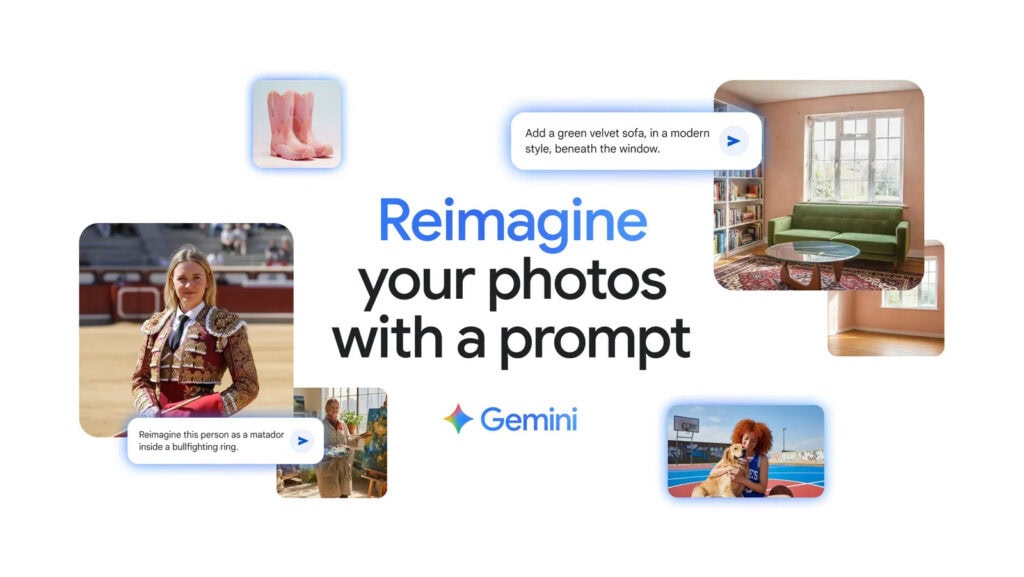
Funciona especialmente bien en paisajes, arquitectura y bodegones. Con retratos conviene moderar la textura, porque un trazo agresivo puede deformar rasgos o exagerar sombras.
El nuevo botón Ask aparece en Android e iOS para lanzar una interfaz tipo chatbot. Le preguntas y responde, y además ejecuta ediciones sobre la marcha. Puedes pedir “suaviza el cielo”, “elimina gente del fondo” o “recorta en 4:5”, y ver la vista previa sin salir del chat.

También entiende preguntas sobre el contenido: “¿hay perros en esta foto?”, “¿cuántas personas miran a cámara?” o “muestra imágenes con bicicletas”. Si la escena es confusa o está borrosa, la respuesta puede dudar y conviene verificar visualmente.
Si usas Android, verás plantillas de IA predefinidas con órdenes listas para aplicar en un toque. Un ejemplo claro es “ponme en una sesión de fotos de alta costura”, que ajusta iluminación, color y encuadre para crear un aire editorial muy marcado.
Estas plantillas aceleran el flujo cuando no sabes qué pedir. Puedes combinarlas con Help me edit para afinar, cambiar el fondo o rebajar la intensidad si el resultado te parece excesivo.
La herramienta Ask Photos amplía su alcance a más de 100 nuevas regiones y 17 idiomas adicionales. Con ella, podrás buscar imágenes concretas con preguntas naturales como “fotos en la playa con sombrilla azul” o “las del cumple de Laura con velas”.
Esta expansión facilita encontrar recuerdos sin peinar álbumes durante minutos. La precisión depende de la calidad del reconocimiento en tus fotos, y puede fallar en escenas muy parecidas o con objetos poco visibles.
Help me edit en iOS ya está llegando a iPhone en Estados Unidos, y su despliegue se irá ampliando con el tiempo. Para verlo, actualiza Google Photos y comprueba si aparece el botón Ask o las sugerencias conversacionales en el editor rediseñado.
Ten en cuenta que algunas funciones, como plantillas de IA, se estrenan antes en Android. El núcleo de ediciones conversacionales de Help me edit en iOS, las mejoras de rostro y la integración con Nano Banana te cubren para la mayoría de tareas creativas y de retoque rápido.
Si buscas editar más rápido y con resultados consistentes, Help me edit en iOS y el nuevo botón Ask en Google Photos te dan un atajo claro: habla, revisa y guarda. Entre el editor rediseñado, la edición facial precisa, las transformaciones con Nano Banana y la búsqueda de Ask Photos, puedes mejorar tus imágenes con comodidad y sin perder tiempo en menús.
Me dedico al SEO y la monetización con proyectos propios desde 2019. Un friki de las nuevas tecnologías desde que tengo uso de razón.
Estoy loco por la Inteligencia Artificial y la automatización.